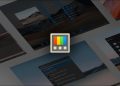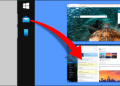Hiển thị thước kẻ trên màn hình là một tính năng hữu ích cho nhiều mục đích, từ đo kích thước hình ảnh, bố cục trang web đến kiểm tra kích thước các đối tượng trong tài liệu. May mắn thay, Windows cung cấp nhiều cách để bạn thực hiện điều này, từ các công cụ tích hợp sẵn đến các ứng dụng bên thứ ba và tiện ích mở rộng trình duyệt. Bài viết này sẽ hướng dẫn bạn cách hiển thị thước kẻ trên màn hình máy tính của bạn bằng các phương pháp đơn giản và hiệu quả.
| Tham gia kênh Telegram của AnonyViet 👉 Link 👈 |
4+ cách hiển thị thước kẻ trên màn hình máy tính
Cách 1: Sử dụng PowerToys
PowerToys là một bộ công cụ miễn phí do Microsoft phát triển, bao gồm nhiều tiện ích hữu dụng cho Windows. Trong số đó, tính năng “Screen Ruler” cho phép bạn hiển thị thước kẻ trên màn hình theo yêu cầu.
Các bước để hiển thị thước kẻ bằng PowerToys:
- Bước đầu tiên, hãy khởi chạy ứng dụng PowerToys
- Tìm mục Screen Ruler.
- Bật nút Enable Screen Ruler để kích hoạt.
- Nhấn tổ hợp phím Win+Shift+M để hiển thị thước trên màn hình.
Bạn cũng có thể thay đổi đơn vị đo lường mặc định bằng cách mở menu thả xuống tương ứng và chọn đơn vị phù hợp.
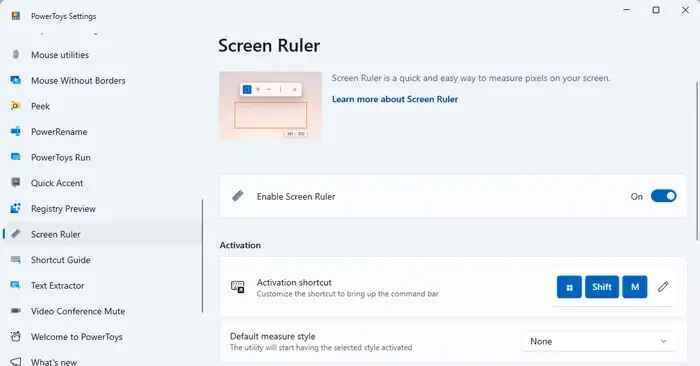
Cách 2: Dùng thước kẻ có sẵn trong Office
Hầu hết các ứng dụng trong bộ Microsoft 365 hoặc Office, chẳng hạn như Word, Excel, PowerPoint, đều có thước kẻ tích hợp sẵn. Bạn có thể bật hoặc tắt hiển thị thước kẻ trên màn hình bất cứ lúc nào.
- Để kích hoạt thước tích hợp trong Word, Excel, hoặc PowerPoint, vào thẻ View và đánh dấu vào ô Ruler.
- Nếu không cần dùng nữa, bạn có thể bỏ dấu tick để tắt thước.

Xem thêm: Cách tự động lặp video Youtube nhiều lần trên máy tính
Cách 3: Sử dụng App bên thứ ba
Ngoài PowerToys và các ứng dụng Office, bạn cũng có thể sử dụng các ứng dụng bên thứ ba để hiển thị thước kẻ trên màn hình. Hãy cùng khám phá một vài ứng dụng hữu ích để hiển thị thước kẻ nhé!
Measura X
Ứng dụng đơn giản hiển thị thước kẻ trên màn hình, cho phép bạn đo kích thước của các cửa sổ và các đối tượng khác. Tuy nhiên, ứng dụng này không hoạt động khi bạn đang sử dụng chế độ toàn màn hình.
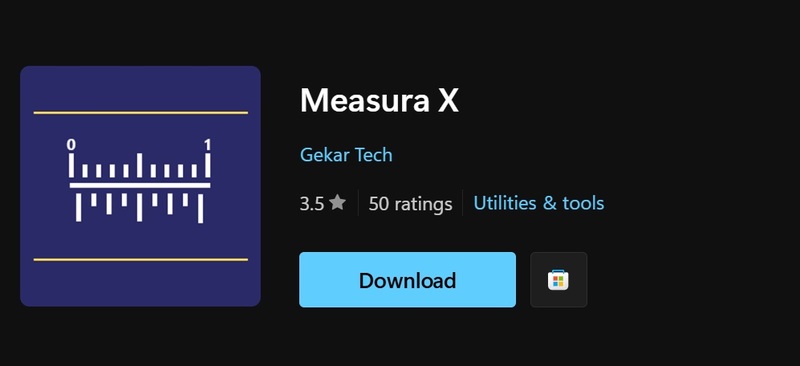
OnScreenRuler
Ứng dụng này hiển thị thước kẻ đơn giản với hai đơn vị đo lường, cho phép bạn đo kích thước theo inch hoặc cm, khá chính xác và dễ sử dụng.
Simple Screen Ruler
Ứng dụng này cung cấp nhiều thông tin hơn so với hai ứng dụng trên. Bạn có thể đặt hình ảnh thước kẻ để đo bất kỳ đối tượng nào trên màn hình mà không cần mở ứng dụng. Lưu ý rằng bạn cần đặt tỷ lệ hiển thị ở mức 100% để có được kết quả chính xác.
Cách 4: Dùng extension
Một số tiện ích mở rộng trình duyệt có sẵn cho Google Chrome, Microsoft Edge và Mozilla Firefox cho phép bạn hiển thị thước đo ngay trên màn hình. Dưới đây là một số tiện ích mở rộng đáng thử:
Page Ruler
Extension đơn giản nhưng hữu ích, tương thích với Chrome, Edge và Firefox. Bạn có thể sử dụng nó để hiển thị thước và đo kích cỡ của hình ảnh, khung hoặc bất kỳ đối tượng nào khác bằng cách sử dụng chuột.

Better Ruler
Tiện ích mở rộng Chrome hữu ích hiển thị kích thước khi bạn chọn một vùng. Bạn chỉ cần cài đặt nó và nhấp vào biểu tượng sau khi cài đặt. Sau đó, chọn vùng bạn muốn đo để xem kích thước.
Page Grid Ruler
Tiện ích mở rộng tương thích với Firefox, hiển thị lưới cùng với các phép đo. Bạn cũng có thể sử dụng chuột để chọn một vùng và đo chiều dài và chiều rộng của nó.
Xem thêm: 5 thiết lập cần tắt trên Windows 11 để không bị theo dõi
Lời Kết
Với những phương pháp được trình bày trong bài viết, bạn đã có thể dễ dàng hiển thị thước kẻ trên màn hình máy tính của mình để phục vụ cho các nhu cầu đo lường và thiết kế. Hãy thử nghiệm và lựa chọn phương pháp phù hợp nhất với nhu cầu và sở thích của bạn nhé!
Câu hỏi thường gặp
Tôi có thể hiển thị thước kẻ trên toàn bộ màn hình máy tính không?
Một số ứng dụng bên thứ ba như Measura X và OnScreenRuler cho phép hiển thị thước kẻ trên màn hình, tuy nhiên, một số ứng dụng có thể không hoạt động khi ở chế độ toàn màn hình. PowerToys cho phép hiển thị thước kẻ nhưng cần phải bật tính năng này trước.
Làm thế nào để thay đổi đơn vị đo lường của thước kẻ?
Với PowerToys, bạn có thể thay đổi đơn vị đo lường (ví dụ: inch, cm) bằng cách mở menu thả xuống trong cài đặt Screen Ruler.
Nếu tôi không sử dụng Microsoft Office, tôi có lựa chọn nào khác để hiển thị thước kẻ không?
Có rất nhiều lựa chọn khác! Bạn có thể sử dụng PowerToys, các ứng dụng bên thứ ba từ Microsoft Store (như Measura X, OnScreenRuler, Simple Screen Ruler) hoặc tiện ích mở rộng trình duyệt (Page Ruler, Better Ruler, Page Grid Ruler).